win11的wifi功能突然消失了怎么办 win11的wifi功能突然消失了处理方法一览
作者:格老六 来源:绿城格夫下载站 时间:2023-04-04 09:02:26
win11的wifi功能突然消失了怎么办,win11的wifi功能突然消失了处理方法一览,有很多小伙伴使用win11时候wifi会突然的消失,不知道要怎么处理,小编在网上收集了一些win11的wifi功能突然消失了怎么
win11的wifi功能突然消失怎么办?win11的wifi功能突然消失。有很多朋友用win11。不知道该怎么处理。小编在网上收集了一些win11的wifi功能。他们突然消失了怎么办?win11的wifi功能突然消失。让我们看一看。
Win11的wifi功能突然消失了。处理方法列表
方法1:
1.先打开win11桌面,然后右击下方任务栏的空白处,选择“任务栏设置”打开。
2.选择左侧任务栏中的“任务栏”功能选项。
3.下拉后可以看到通知区,选择“在任务栏上显示哪些图标”。

4.最后,你可以在底部看到网络设置。只要打开后面的开关,就可以打开wifi选项连接互联网了。

方法二:
1.如果方法一失败,首先打开开始菜单,进入“设置”页面。
2.然后进入“故障排除”功能。
3.单击“其他疑难解答”查看。
4.点击互联网连接右侧的“运行”按钮,系统会自动处理win11wifi功能消失的问题。
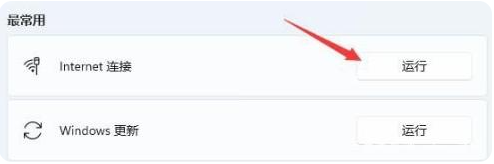
方法三:
1.当我们遇到wifi功能消失的时候,也有可能是无线路由器坏了。可以用手机看看能不能连上wifi。
2.如果不是无线路由器的问题,那么很可能是无线网络端口坏了,需要维修或者更换新的路由器。
分享到:
- 精品游戏
- 最热榜单
- 本类周排行
- 本类总排行
- 1荒野大镖客2:秘密在哪里?揭秘神奇补剂的真正配方!
- 2英灵神殿血量:十步之内快速提升血量的巧妙方法!
- 3光遇mojito谱子:连沐君都被它惊艳到!做出每一席光遇mojito谱子的步骤!
- 4「最新!看看用王者之证进化出了什么神奇宝贝」
- 5彩虹六号y1干员竟然是谁?看看他们不可思议的能力!Y6s1
- 6「瘟疫传说第三章:终极攻略!一览完整攻略图解!」
- 7「究竟逃离塔科夫苹果汁能做什么?你必须看看!一份完整的逃离塔科夫食物清单」
- 8《塞尔达传说:森民之盾,这一神器到底该怎么入手?》
- 9动物森友会四季时间!如何利用游戏进行学习,玩出动物森友会的四季变化!
- 10「我的世界虚无世界3」秘密!水能龙蜥攻略大公开!




















